Microsoft의 Windows 운영 체제에는 화면을 끌 때를 정의하는 여러 가지 전원 옵션이 포함되어 있습니다. 장치가 전원에 연결되어있을 때 화면이 절대로 꺼지지 않도록 Windows를 구성 할 수 있습니다.
화면을 가끔 또는 정기적으로 잠그는 경우 시스템을 잠글 때 운영 체제에서 설정을 준수하지 않는 것을 알 수 있습니다.
전원 설정에 관계없이 시스템이 잠기면 60 초 후에 Windows가 디스플레이를 끕니다. 장치가 전원에 연결되어있을 때 디스플레이를 절대로 끄지 않도록 Windows를 구성한 경우에도 시스템 잠금 상태에서 디스플레이가 꺼집니다.
Windows는이를 변경하기 위해 Windows 레지스트리에 숨겨진 옵션을 제공합니다. 시스템을 잠글 때 디스플레이의 시간 초과 값을 변경할 수 있도록 레지스트리를 편집하여 전원 구성에 새 옵션을 추가 할 수 있습니다.
Windows에서 날짜를 표시 한 다음 화면을 잠 그거나 최근 알림을 확인하거나 가장 최근의 바탕 화면 배경을 확인하면 다른 시간 제한 설정이 필요합니다. 계정이 잠 깁니다.
참고 : 비틀기는 사용자가 컴퓨터를 잠글 때 잠금 화면에만 적용됩니다. 시작시 또는 사용자가 로그 아웃 할 때 잠금 화면에는 적용되지 않습니다.
Windows에서 잠금 화면 표시 시간 종료 구성

가장 먼저해야 할 일은 Windows 레지스트리를 변경하여 새로운 전원 구성 설정을 잠금 해제하는 것입니다.
참고 : 레지스트리를 변경하기 전에 레지스트리 또는 전체 시스템의 백업을 작성하는 것이 좋습니다. 일반적으로 안전하지만 잘못된 값을 편집하면 부팅되지 않는 운영 체제를 포함한 모든 종류의 문제가 발생할 수 있습니다.
그 방법은 다음과 같습니다.
- Windows 키를 누르고 regedit.exe를 입력 한 후 결과를 선택하여 Windows 레지스트리 편집기를로드하십시오.
- 컴퓨터 \ HKEY_LOCAL_MACHINE \ SYSTEM \ CurrentControlSet \ Control \ Power \ PowerSettings \ 7516b95f-f776-4464-8c53-06167f40cc99 \ 8EC4B3A5-6868-48c2-BE75-4F3044BE88A7로 이동하십시오.
- 속성 값을 두 번 클릭하십시오.
- 값을 2로 설정하십시오.
팁 : 값을 1로 재설정하면 언제든지 변경 내용을 취소 할 수 있습니다. 위에서 설명한 작업을 수행하고 2 대신 1로 설정하면됩니다. 이렇게하면 기본 상태가 복원됩니다.
값 :
- 값 1은 전원 옵션에 설정이 표시되지 않음을 의미합니다.
- 값이 2이면 전원 옵션에 설정이 표시됩니다.
변경 사항이 즉시 활성화되어 있으므로 변경 한 후 PC를 다시 시작할 필요가 없습니다.
레지스트리의 기능을 활성화 또는 비활성화하는 데 사용할 수있는 두 개의 레지스트리 파일을 만들었습니다. 다음 링크를 클릭하여 레지스트리 파일을 장치로 다운로드하십시오. lockscreen-display-timeout.zip
콘솔 잠금 표시 끄기 시간 초과 구성
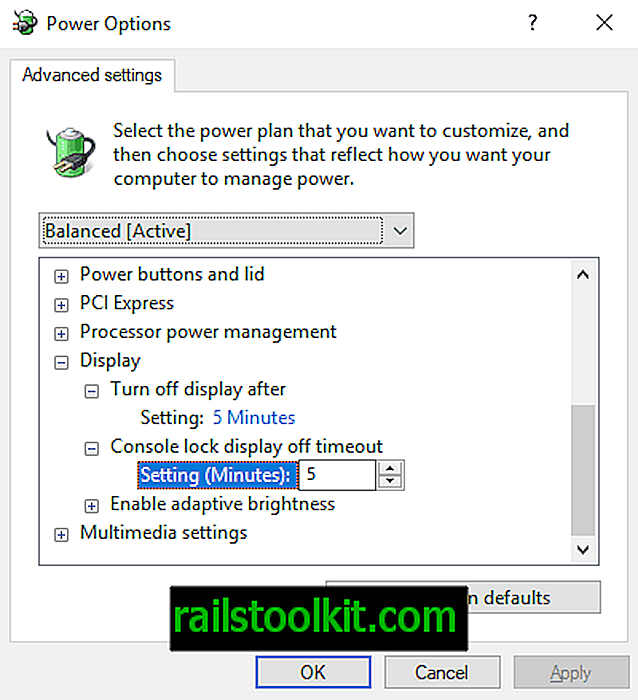
새로운 옵션이 전원 계획 구성에 추가되었습니다. 항상 전원에 연결된 데스크톱 PC조차도 Windows의 전원 관리 옵션을 사용합니다.
- Windows 키를 누르고 powercfg.cpl을 입력 한 후 Enter 키를 누르십시오. 이렇게하면 Windows 장치의 전원 구성이 열립니다.
- "계획 설정 편집"페이지에서 "고급 전원 설정 변경"옵션을 선택하십시오. 값을 조정하려는 경우 페이지에서 디스플레이 시간 초과 및 컴퓨터 절전 시간 초과를 변경할 수 있습니다.
- 새 전원 옵션 창이 열리면 디스플레이> 콘솔 잠금 표시 끄기 시간 초과를 선택하십시오.
- 시간 표시 설정을 적절하게 조정하십시오. 가장 낮은 값은 1 분입니다.
Windows-L을 사용하여 화면을 잠그면 새 설정을 즉시 시도 할 수 있습니다.














